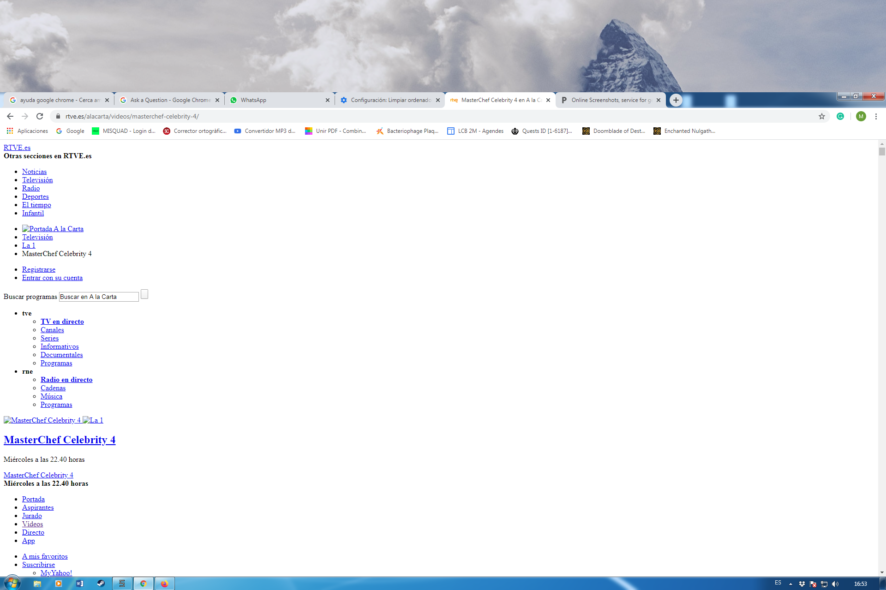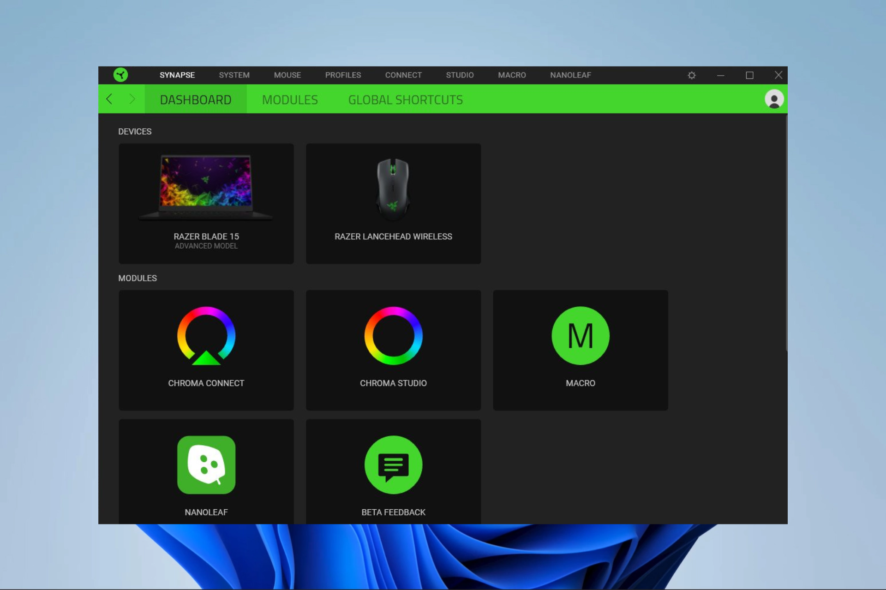Aplicativo Configurações do Windows 11: Já Integrado, Sem Necessidade de Download

O Windows 11 trouxe muitas mudanças e melhorias em relação ao seu antecessor, como podemos ver facilmente em nossa análise detalhada do Windows 11. Uma dessas mudanças foi a redução da dependência do Painel de Controle e o aumento da mesma para a janela de Configurações.
O aplicativo Configurações vem embutido no Windows 11, e nenhum download é necessário. O aplicativo tem sido um item essencial para computadores Windows há um tempo, mas ainda não é o software mais simples. Navegar entre as diferentes seções e a funcionalidade de pesquisa limitada pode ser um pouco difícil.
Felizmente, o aplicativo Configurações não está sem algumas dicas que podem ajudá-lo a encontrar o que você está procurando.
O aplicativo original de Configurações para o Windows 10 dificultou encontrar e gerenciar as opções porque estava muito desordenado. O Windows 11 foi redesenhado do zero com a simplicidade em mente, tornando muito mais fácil para os usuários entenderem.
Quais são os principais recursos do aplicativo Configurações do Windows 11?
O aplicativo Configurações do Windows 11 é uma versão simplificada e organizada do Painel de Controle. Ele possui todas as mesmas funcionalidades, mas é muito mais fácil de usar e navegar.
- Configurações é um aplicativo tudo-em-um que permite configurar tudo, desde a aparência até como você se conecta à internet ou adiciona contas. Aqui, você pode personalizar a aparência, conectar periféricos, configurar as configurações de rede e alterar as configurações de idioma.
- A barra de pesquisa no topo da página agora inclui breadcrumbs para os botões do submenu de navegação, tornando mais fácil encontrar o que você está procurando no menu.
- Também possui uma seção para gerenciar configurações de privacidade e segurança. Esta é chamada de seção de Privacidade, e contém recursos como localização, câmera, microfone e outros controles.
- O novo aplicativo é o centro de controle do seu computador que armazena configurações para a maioria dos aplicativos da Microsoft, incluindo seu display, cores e teclado. Você também pode usar este aplicativo para configurar gestos e atalhos de toque se tiver um dispositivo com tela sensível ao toque.
Embora seja raro que o aplicativo Configurações não esteja presente no Windows 11, se isso acontecer, experimente as seguintes soluções:
O que posso fazer se o aplicativo Configurações não estiver presente no Windows 11?
1. Execute uma verificação rápida SFC
- Vá para a barra de pesquisa do Windows e digite CMD para abrir o Prompt de Comando.
-
No painel direito, selecione Executar como Administrador.
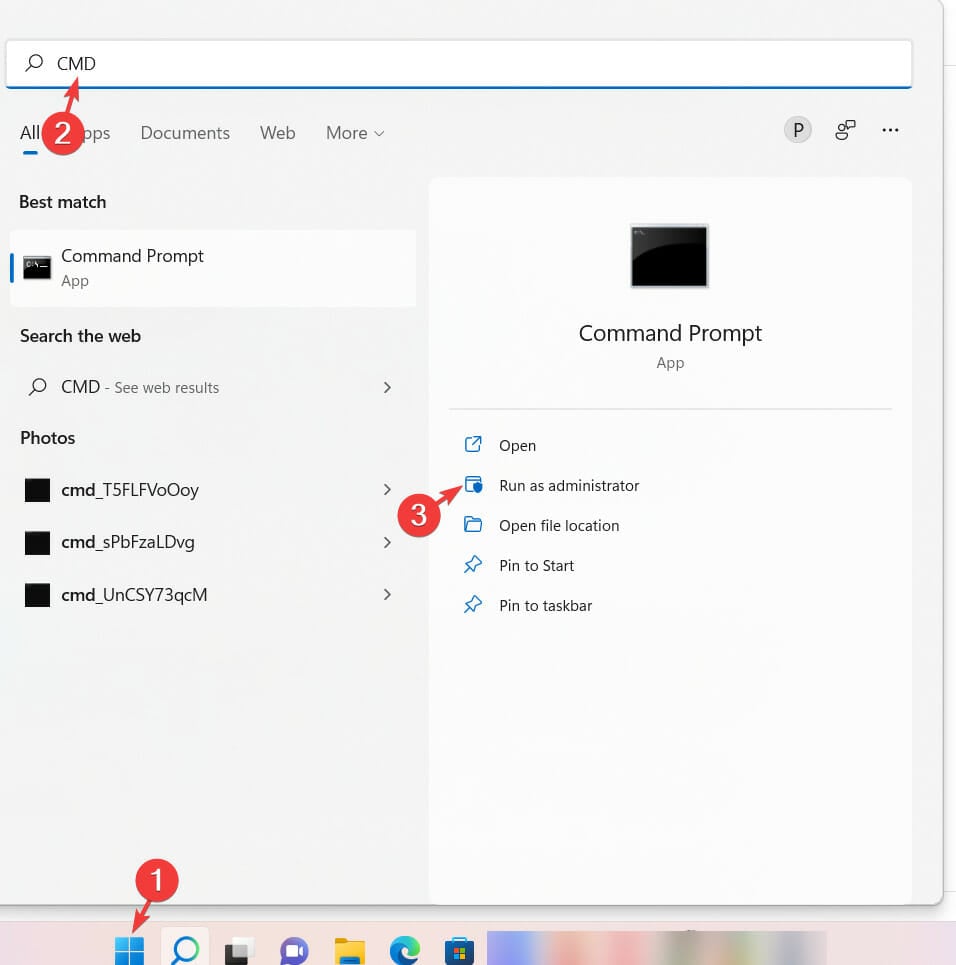
-
Uma vez que a janela do Prompt de Comando abrir, digite o seguinte e pressione Enter:
sfc/scannow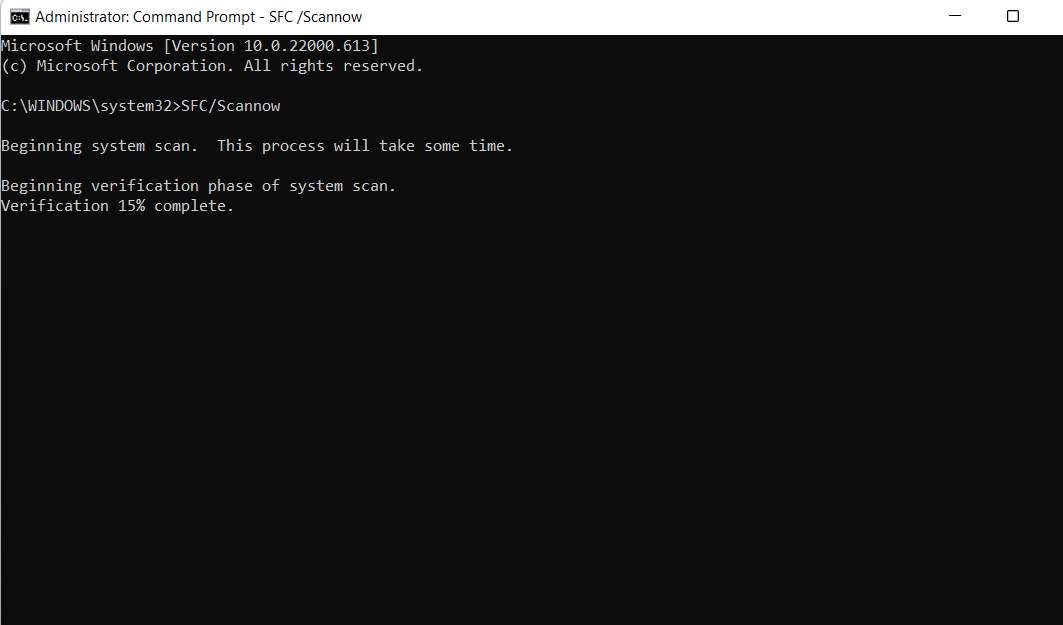
- Aguarde a conclusão do processo e reinicie seu computador.
SFC significa Verificador de Arquivos do Sistema. É uma utilidade embutida no Windows que verifica se há arquivos de sistema corrompidos ou ausentes e os repara se qualquer discrepância for encontrada. Portanto, executar uma verificação SFC pode resolver o problema do aplicativo Configurações ausente.
Se fazer esta verificação manualmente for demais para você, pode considerar utilizar uma ferramenta de reparo segura de terceiros que se especializa em reparos do Windows.
Essas ferramentas analisam e diagnosticam seu PC danificado, então o reparam usando tecnologia que restaura seu sistema operacional Windows e reverte os danos com um banco de dados abrangente de arquivos de substituição.
Quando o aplicativo Configurações está corrompido ou ausente, essas ferramentas de solução de problemas irão repará-lo, restaurar o registro e até oferecer uma análise de hardware minuciosa.
2. Redefinir o PC
O Windows possui um recurso de Redefinir este PC que restaura o sistema para as configurações padrão de fábrica, o que pode resolver e corrigir os problemas mais comuns e melhorar o desempenho. Redefinir também significa que todas as funcionalidades padrão, como o aplicativo Configurações, voltarão ao seu computador.
O recurso Redefinir este PC está disponível desde o Windows 10, e no Windows 11, ele também permite que você reinstale o Windows com várias opções.
Por exemplo, você pode restaurar seu sistema para as configurações de fábrica enquanto mantém seus arquivos e configurações, ou fazer uma remoção completa para melhorar o uso da memória, o desempenho de aplicativos ou o consumo de bateria.
Uma vez que você recupere o aplicativo, não se esqueça de criar um atalho para Configurações no Windows 11.
Como abrir o aplicativo Configurações no Windows 11?
1. Através de um atalho de teclado inteligente
-
Pressione a combinação de teclas Windows + I no seu teclado.
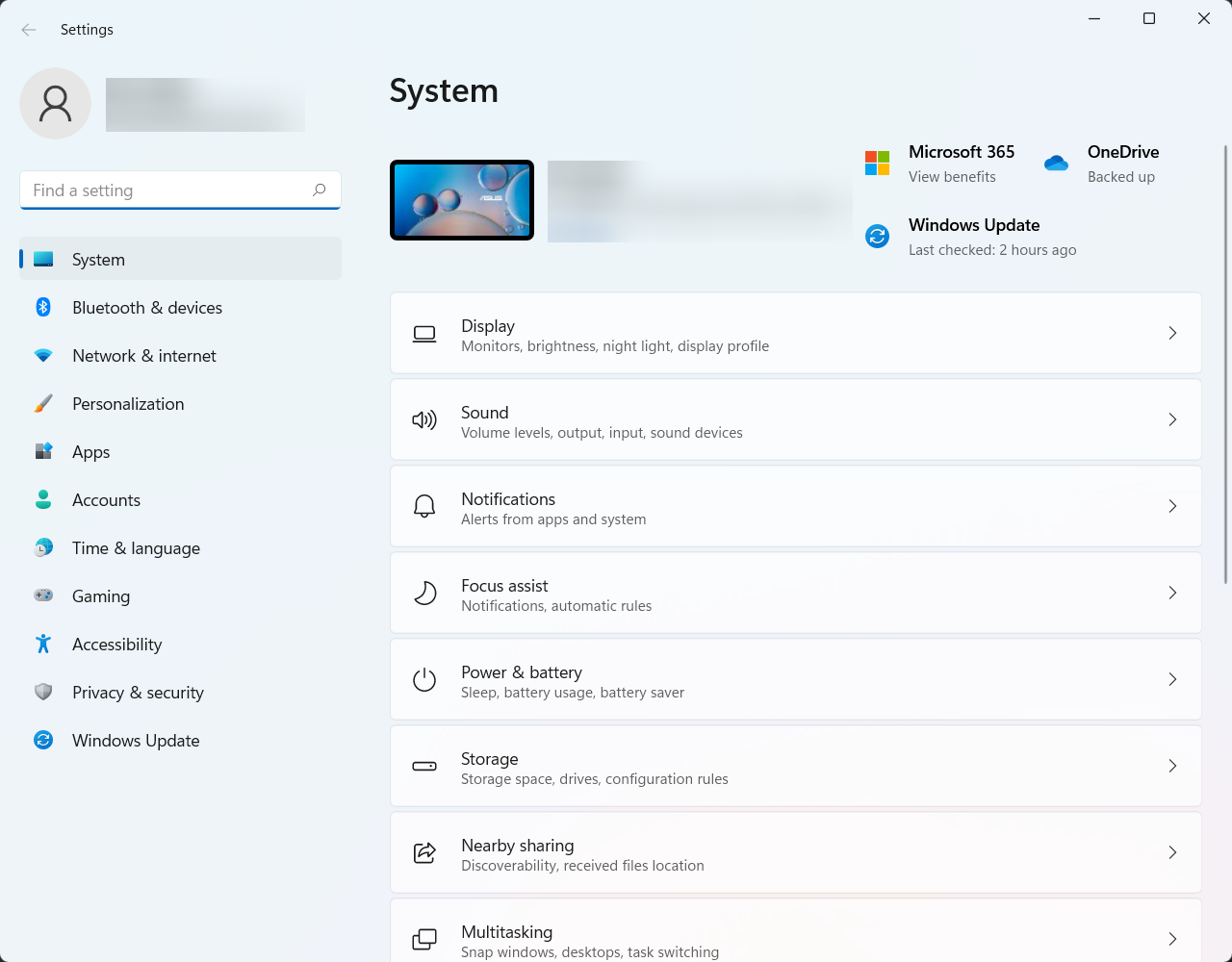
Isso abrirá o aplicativo Configurações para você em uma aba separada.
A Microsoft projetou o aplicativo Configurações no Windows 11 para ser mais acessível, e você pode abri-lo através de um atalho de teclado.
2. Através do Menu Iniciar
- Primeiro, clique na tecla Windows no seu teclado.
-
Depois, encontre o atalho para Configurações fixado por padrão no menu e clique nele.
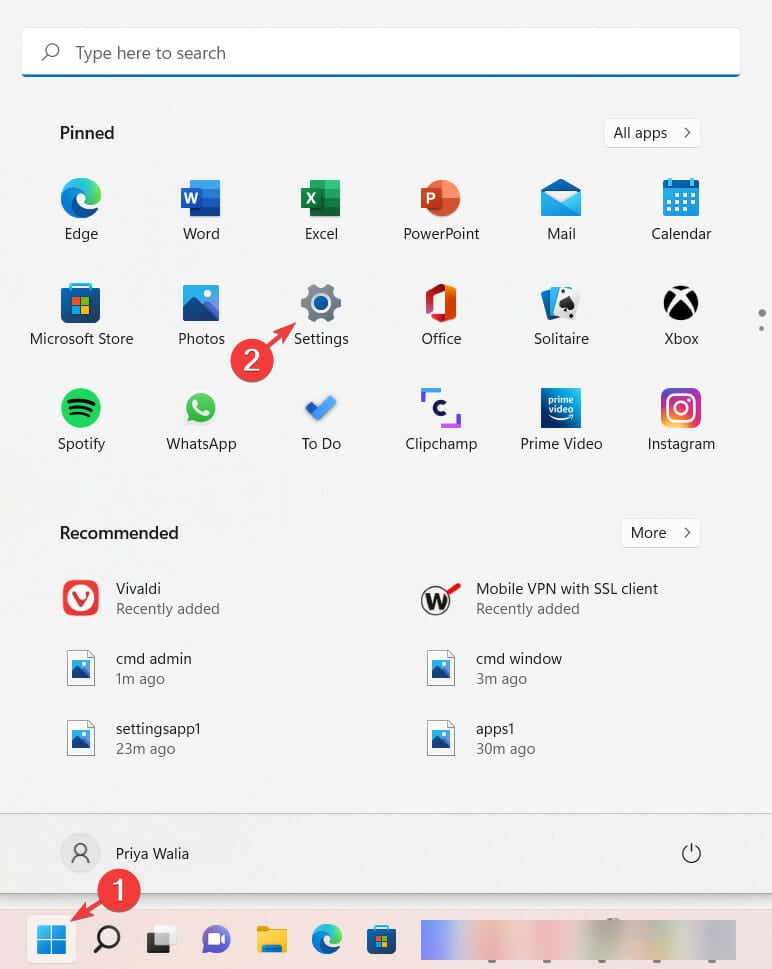
O aplicativo Configurações aparecerá na tela do seu computador assim que você fizer isso.
No Windows 11, o Menu Iniciar foi redesenhado. Ele ainda permite que você abra Configurações, contudo. Para fazer isso, basta seguir os passos acima. Leia mais sobre este tópico
- A Microsoft substitui JScript por JScript9Legacy para melhor segurança no Windows 11
- O Windows 11 Build 27898 adiciona pequenos ícones na barra de tarefas, recuperação rápida, compartilhamento mais inteligente
- O Windows 11 Build 27898 Bug traz de volta o som de inicialização clássico do Vista, novamente
3. Use a caixa de diálogo Executar
- Pressione Windows + R e digite CMD na caixa de diálogo.
-
Em seguida, digite o seguinte comando e pressione Enter:
start ms-settings: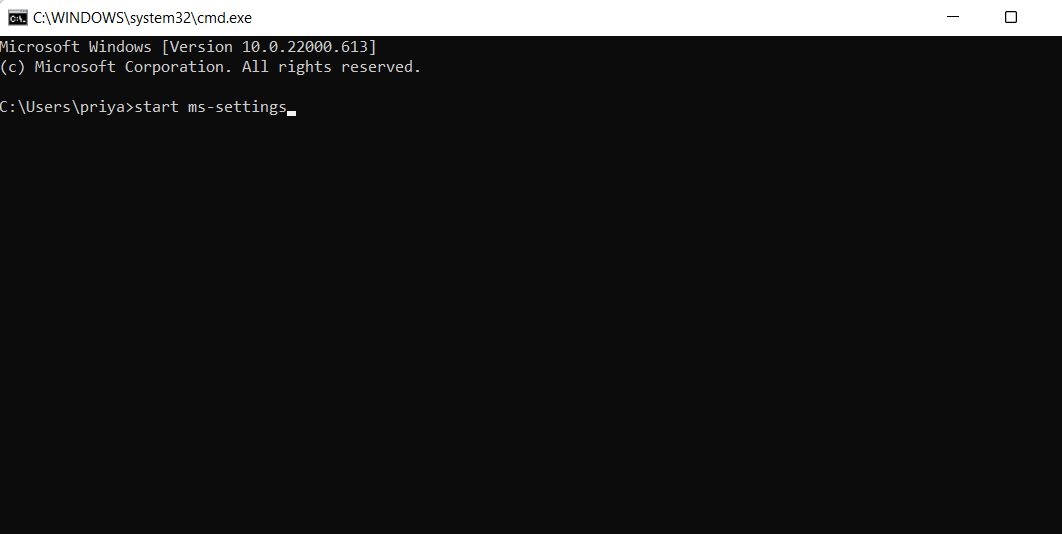
A janela do aplicativo Configurações será lançada na tela do seu computador.
Lembre-se de que a caixa de diálogo Executar é uma interface especial que você pode usar para acessar programas que os atalhos normais não ativam. Ela também pode ser usada para abrir o aplicativo Configurações.
4. Através do menu Win-X
- Pressione Windows + X ao mesmo tempo. Você também pode clicar com o botão direito do mouse no botão Iniciar e escolher Configurações.
O aplicativo Configurações abrirá na sua tela assim que você fizer isso.
O menu WIN-X no Windows 11 contém atalhos para ferramentas do sistema importantes e vários programas, incluindo Configurações.
O aplicativo Configurações é onde você pode configurar e controlar como seu computador opera. O aplicativo é organizado em diferentes blocos que representam categorias de configurações individuais, como Sistema, Dispositivo, Rede e Internet, Personalização e Contas.
Dentro de cada uma dessas categorias, existem subcategorias que abrangem controles de configurações individuais. Algumas configurações estão disponíveis em vários locais.
Além disso, Configurações é um aplicativo embutido do Windows 11 que não requer nenhum download. Ele mantém seu sistema saudável através de recomendações.
Se o aplicativo Configurações continuar travando no seu PC Windows 11, certifique-se de consultar nosso guia sobre o mesmo problema.
Deixe-nos saber sua opinião na seção de comentários abaixo, adoraríamos ouvir de você.